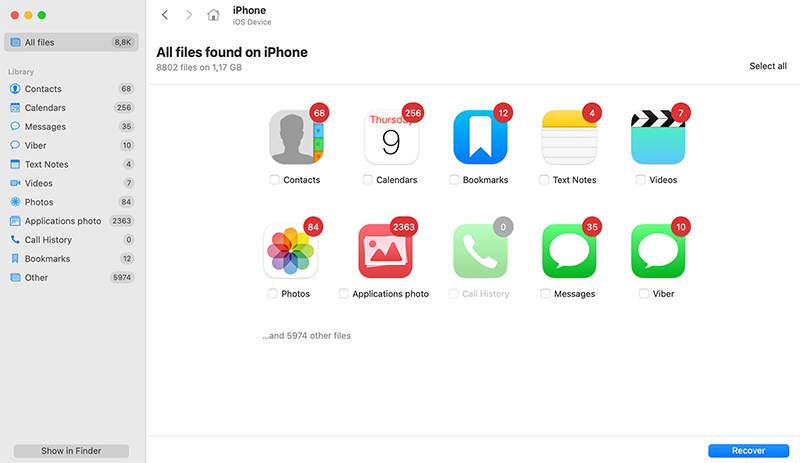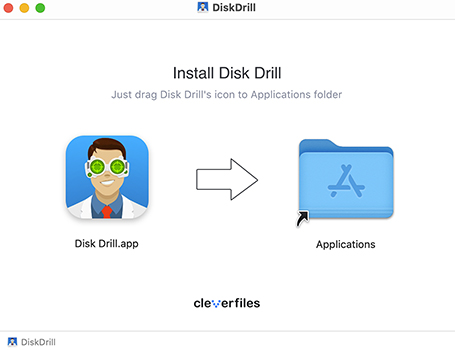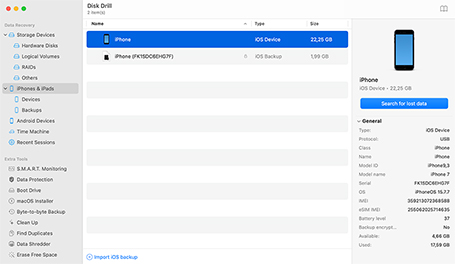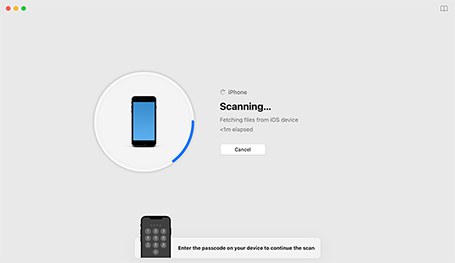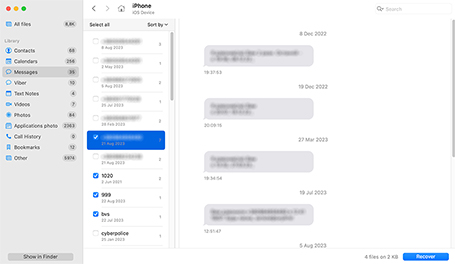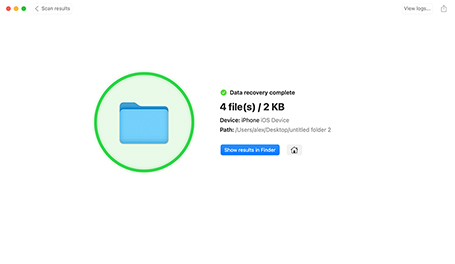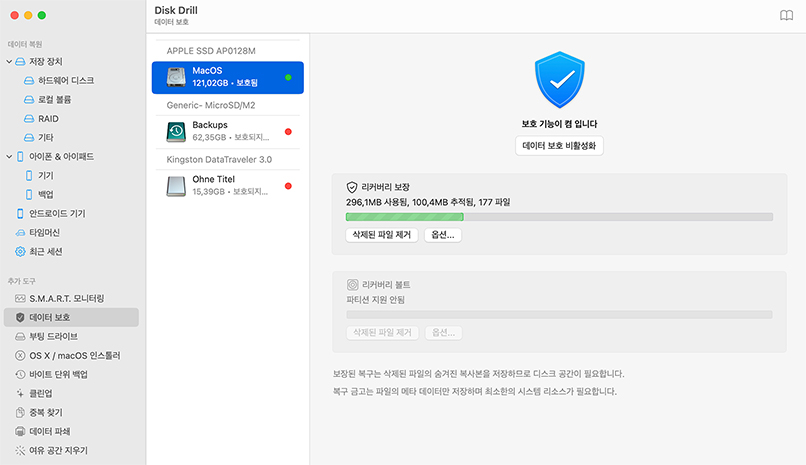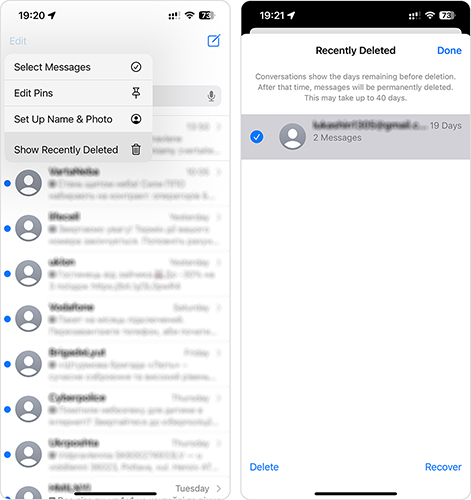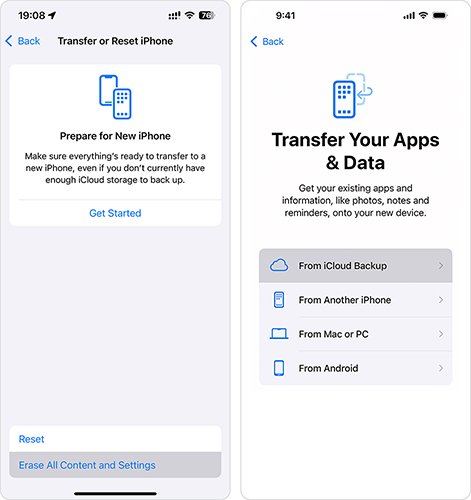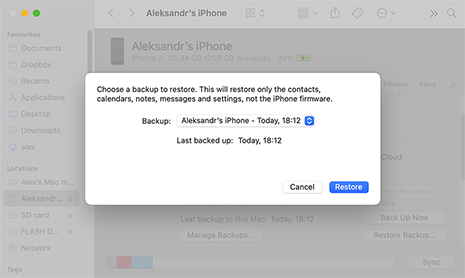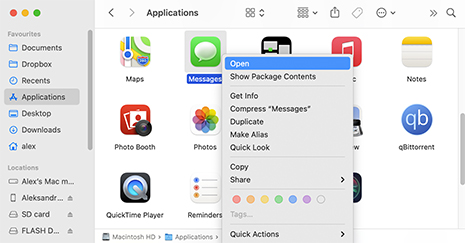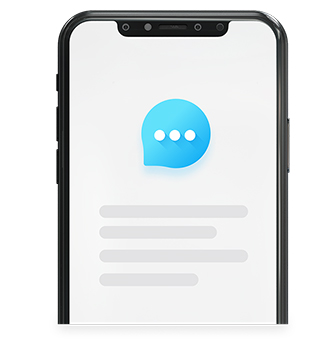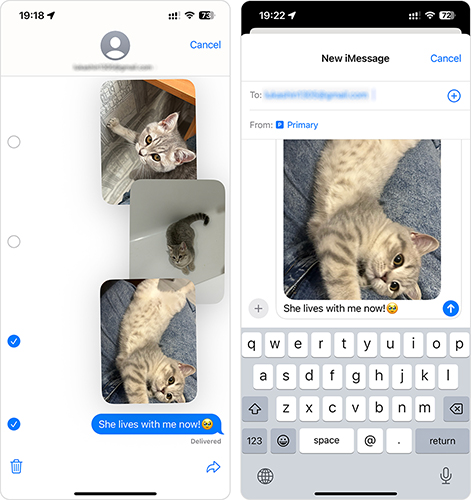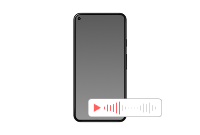총 다운로드
네, iPhone에서 삭제된 문자 메시지를 복구하는 것이 가능합니다. 메시지가 삭제되기 전에 iPhone을 iCloud나 컴퓨터에 백업했다면, 해당 백업을 복원하여 메시지를 되찾을 수 있습니다. 백업이 없는 경우에도 Disk Drill과 같은 데이터 복구 도구를 사용하면 iPhone을 스캔하거나 Finder/iTunes 백업을 분석하여 메시지를 복구할 수 있습니다. 단, 가능한 한 빨리 시도할수록 성공 확률이 높아진다는 점을 기억하세요. 삭제된 메시지에 새로운 데이터가 덮어쓰여지면, 일반적으로 영구적으로 사라집니다.